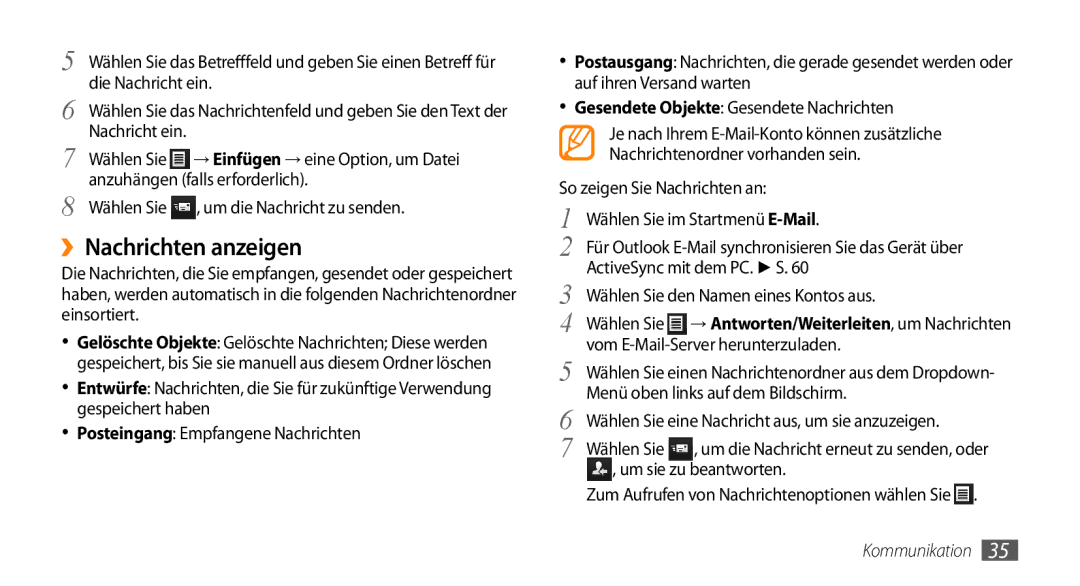5 Wählen Sie das Betrefffeld und geben Sie einen Betreff für die Nachricht ein.
6 Wählen Sie das Nachrichtenfeld und geben Sie den Text der Nachricht ein.
7 Wählen Sie → Einfügen → eine Option, um Datei anzuhängen (falls erforderlich).
8 Wählen Sie ![]() , um die Nachricht zu senden.
, um die Nachricht zu senden.
››Nachrichten anzeigen
Die Nachrichten, die Sie empfangen, gesendet oder gespeichert haben, werden automatisch in die folgenden Nachrichtenordner einsortiert.
•Gelöschte Objekte: Gelöschte Nachrichten; Diese werden gespeichert, bis Sie sie manuell aus diesem Ordner löschen
•Entwürfe: Nachrichten, die Sie für zukünftige Verwendung gespeichert haben
•Posteingang: Empfangene Nachrichten
•Postausgang: Nachrichten, die gerade gesendet werden oder auf ihren Versand warten
•Gesendete Objekte: Gesendete Nachrichten
Je nach Ihrem
So zeigen Sie Nachrichten an:
1 Wählen Sie im Startmenü
2 Für Outlook
3 Wählen Sie den Namen eines Kontos aus.
4 Wählen Sie → Antworten/Weiterleiten, um Nachrichten vom
5 Wählen Sie einen Nachrichtenordner aus dem Dropdown- Menü oben links auf dem Bildschirm.
6 | Wählen Sie eine Nachricht aus, um sie anzuzeigen. | |
7 | Wählen Sie | , um die Nachricht erneut zu senden, oder |
![]() , um sie zu beantworten.
, um sie zu beantworten.
Zum Aufrufen von Nachrichtenoptionen wählen Sie ![]() .
.